
Prova själv!
Ibland kan du vilja se alla poster från en tabell samt matchande poster från en annan tabell. För att göra detta skapar du yttre kopplingar.
Inre kopplingar visar bara data när det finns ett matchande ID i båda de anslutna datakällorna. Om du exempelvis vill visa vilka produkter som sålts och i vilka mängder, skapar du en inre koppling mellan tabellerna Produkter och Orderinformation. När du kör frågan returneras bara produkter som finns i order och därmed finns i båda tabellerna.
Yttre kopplingar returnerar däremot alla data från en datakälla och en del data från en annan tabell eller datakälla.
Om du exempelvis vill se vilka produkter som inte sålt, skapar du en fråga som visar Produkt-ID från tabellen Produkter och alla matchande Order-ID från tabellen Orderinformation. Produkter som inte har matchande poster i tabellen Orderinformation returnerar produktnamnet utan något värde för fältet Order-ID.
Vänster yttre koppling och höger yttre koppling
I en yttre koppling kallas tabellen som visar alla poster för bastabellen. Tabellen som visar bara en del (matchande) poster kallas den sekundär tabell.
Dialogrutan Kopplingsegenskaper beskriver vad du ser med olika typer av kopplingar:
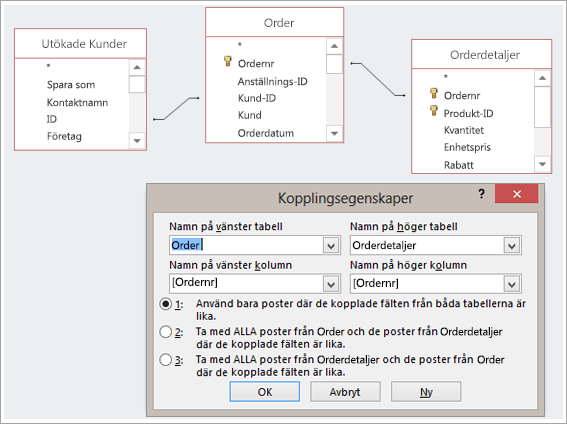
Anta att du skapat en fråga för att visa vilka produkter dina kunder köpt. Utdatafälten är produktnamn, Order-D och Kvantitet.
-
Inre koppling. Ta bara med rader (poster) där de kopplade fälten från båda tabellerna är lika, exempelvis bara de produkter som har order kopplade till sig.
-
Vänster yttre koppling. Ta med alla poster från Vänster tabell och bara de poster från Höger tabell där de kopplade fälten är lika, exempelvis alla order, men bara kvantiteter och produkt-ID för de order som har produkter kopplade till dem.
-
Höger yttre koppling. Ta med alla poster från Höger tabell och bara de poster från Vänster tabell där de kopplade fälten är lika, exempelvis alla produkter, även om de inte ingår i några order så att tomma värden visas för fälten Order-ID och Kvantitet.
Som du ser från dessa exempel, är det viktigt att veta vilken tabell som är till vänster och vilken som är till höger, vilket kan skilja sig från hur tabellerna visas i frågefönstret. För att förstå vilka data du kommer att få från frågan läser du noggrant texten i dialogrutan Kopplingsegenskaper.
1. Lägg till datakällor
-
Välj Skapa > Frågedesign.
Lägg till alla tabeller och frågor du behöver som datakällor. (Oroa dig inte. Om du glömmer någon kan du lägga till fler datakällor senare.)
Om Access upptäcker eller kan härleda dem, visas relationer för datakällorna.
2. Lägg till en koppling
-
Om du inte ser en relation mellan källorna lägger du till en koppling. Dra från fältet du vill ha i en datakälla till motsvarande fält i en annan datakälla. Tabellen du drar från, är den tabell som kommer att visas till vänster i dialogrutan Kopplingsegenskaper. Som standard skapar Access en inre koppling. Om du behöver en yttre koppling ändrar du kopplingens typ.
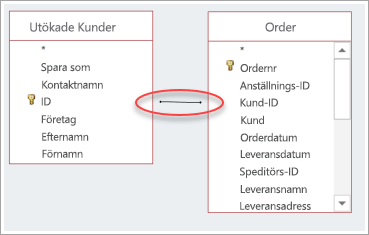
3. Ändra en koppling
-
Dubbelklicka på linjen som representerar kopplingen du vill ändra.
-
I dialogrutan Kopplingsegenskaper väljer du det andra eller tredje alternativet för att skapa en yttre koppling. Välj sedan OK.
Kom ihåg att vara uppmärksam på vilken tabell som är bastabellen – den från vilken alla poster visas.
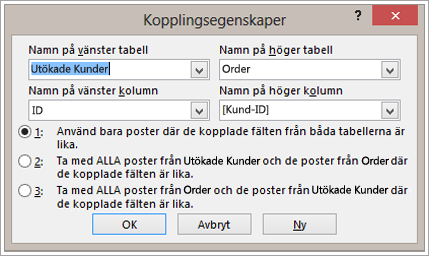
4. Slutföra frågan
Följ de normala stegen för att skapa en fråga: lägg till utdatafält, lägg till eventuella villkor och kör eller spara frågan. Information om hur du gör finns i Skapa grundläggande frågor.










